நூலாசிரியர்:
Clyde Lopez
உருவாக்கிய தேதி:
22 ஜூலை 2021
புதுப்பிப்பு தேதி:
1 ஜூலை 2024

உள்ளடக்கம்
GNU பட கையாளுதல் திட்டம் அல்லது வெறுமனே "GIMP" ஒரு இலவச திறந்த மூல பட எடிட்டிங் பயன்பாடு ஆகும். நிரல் பல செயல்பாடுகளைக் கொண்டுள்ளது, இது பல்வேறு சிக்கலான டிஜிட்டல் படங்களில் மாற்றங்களைச் செய்ய உங்களை அனுமதிக்கிறது. பிரபலமான அடோப் ஃபோட்டோஷாப் புரோகிராமைப் போலவே, GIMP பயனர்கள் பல அடுக்குகளில் படங்களை உருவாக்க அனுமதிக்கிறது. ஒவ்வொரு அடுக்கிலும் மூன்று வண்ண சேனல்கள் மற்றும் வெளிப்படைத்தன்மையைக் கட்டுப்படுத்தும் ஆல்பா சேனல் உள்ளது. இவ்வாறு, படங்களை "அடுக்கு" அடுக்குகளால் உருவாக்க முடியும், ஒவ்வொன்றும் ஒட்டுமொத்த படத்தின் ஒரு சிறிய பகுதியைக் கொண்டுள்ளது. இந்த கட்டுரையில், GIMP இல் அடுக்குகளை எவ்வாறு சேர்ப்பது மற்றும் நிரலின் அனைத்து அம்சங்களையும் எவ்வாறு பயன்படுத்துவது என்பதை நாங்கள் உங்களுக்குக் காண்பிப்போம்.
படிகள்
 1 GIMP ஐத் திறக்கவும். விண்டோஸில், தொடக்க மெனுவிலிருந்து, GIMP ஐகானுக்குச் செல்லவும் அல்லது உங்கள் டெஸ்க்டாப்பில் குறுக்குவழியைத் தேர்ந்தெடுக்கவும். மேக் ஓஎஸ் எக்ஸில், அப்ளிகேஷன்ஸ் கோப்புறையில் உள்ள GIMP இல் உள்ள ஐகானை இருமுறை கிளிக் செய்யவும்.
1 GIMP ஐத் திறக்கவும். விண்டோஸில், தொடக்க மெனுவிலிருந்து, GIMP ஐகானுக்குச் செல்லவும் அல்லது உங்கள் டெஸ்க்டாப்பில் குறுக்குவழியைத் தேர்ந்தெடுக்கவும். மேக் ஓஎஸ் எக்ஸில், அப்ளிகேஷன்ஸ் கோப்புறையில் உள்ள GIMP இல் உள்ள ஐகானை இருமுறை கிளிக் செய்யவும். 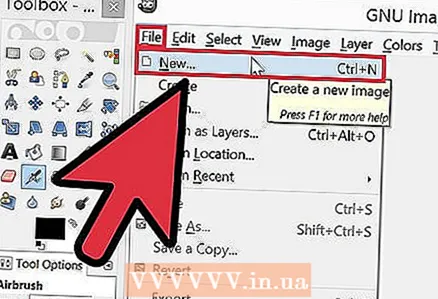 2 ஒரு புதிய படத்தை உருவாக்கவும். இதைச் செய்ய, பணிப்பட்டியில் உள்ள கோப்பு பொத்தானைக் கிளிக் செய்து, பின்னர் புதியதைத் தேர்ந்தெடுக்கவும். ஒரு உரையாடல் பெட்டி தோன்றும், அதில் நீங்கள் படத்தின் பரிமாணங்களைக் குறிப்பிட வேண்டும். உங்கள் விருப்பத்தின் பரிமாணங்களை அமைத்து, பின்னர் படத்தை உருவாக்க "சரி" பொத்தானை அழுத்தவும்.
2 ஒரு புதிய படத்தை உருவாக்கவும். இதைச் செய்ய, பணிப்பட்டியில் உள்ள கோப்பு பொத்தானைக் கிளிக் செய்து, பின்னர் புதியதைத் தேர்ந்தெடுக்கவும். ஒரு உரையாடல் பெட்டி தோன்றும், அதில் நீங்கள் படத்தின் பரிமாணங்களைக் குறிப்பிட வேண்டும். உங்கள் விருப்பத்தின் பரிமாணங்களை அமைத்து, பின்னர் படத்தை உருவாக்க "சரி" பொத்தானை அழுத்தவும்.  3 இன்லைன் லேயர்கள் தெரியும் என்பதை உறுதிப்படுத்தவும். நீங்கள் வேலை செய்யும் படத்தின் லேயர்களைக் கட்டுப்படுத்த இன்லைன் லேயர்களைப் பயன்படுத்த வேண்டும். இயல்பாக, அடுக்கு சாளரம் திறந்திருக்கும் மற்றும் பயன்பாட்டு சாளரத்தின் வலது பக்கத்தில் அமைந்துள்ளது.இல்லையெனில், பிரதான கருவிப்பட்டியில் சாளரத்தைக் கிளிக் செய்து உட்பொதிக்கப்பட்ட விண்டோஸைத் தேர்ந்தெடுக்கவும். தோன்றும் மெனுவில், "லேயர்கள்" என்பதைத் தேர்ந்தெடுக்கவும்.
3 இன்லைன் லேயர்கள் தெரியும் என்பதை உறுதிப்படுத்தவும். நீங்கள் வேலை செய்யும் படத்தின் லேயர்களைக் கட்டுப்படுத்த இன்லைன் லேயர்களைப் பயன்படுத்த வேண்டும். இயல்பாக, அடுக்கு சாளரம் திறந்திருக்கும் மற்றும் பயன்பாட்டு சாளரத்தின் வலது பக்கத்தில் அமைந்துள்ளது.இல்லையெனில், பிரதான கருவிப்பட்டியில் சாளரத்தைக் கிளிக் செய்து உட்பொதிக்கப்பட்ட விண்டோஸைத் தேர்ந்தெடுக்கவும். தோன்றும் மெனுவில், "லேயர்கள்" என்பதைத் தேர்ந்தெடுக்கவும். - இயல்பாக, புதிய படங்கள் "கதை" என்ற ஒற்றை அடுக்கிலிருந்து உருவாக்கப்படுகின்றன. இது வலதுபுறத்தில் உள்ள அடுக்குகளின் பட்டியலில் தோன்ற வேண்டும்.
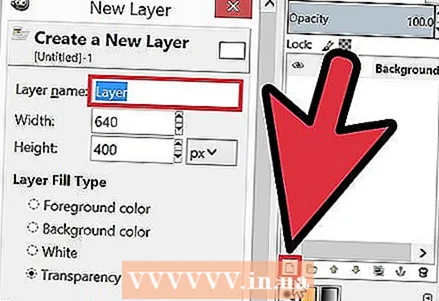 4 படத்தில் புதிய லேயரைச் சேர்க்கவும். லேயர்கள் சாளரத்தில் உள்ள சிறிய புதிய லேயர் ஐகானைக் கிளிக் செய்வதன் மூலம் அல்லது டாஸ்க்பாரில் உள்ள லேயர்ஸ் மெனுவிலிருந்து புதிய லேயரைத் தேர்ந்தெடுப்பதன் மூலம் இதைச் செய்யலாம். அடுக்கின் பெயர், அதன் அளவு மற்றும் நிறத்தைக் குறிப்பிடும்படி கேட்கும் ஒரு உரையாடல் பெட்டி தோன்றும். இந்த அளவுருக்கள் அனைத்தையும் நீங்கள் பின்னர் மாற்றலாம் என்பதை நினைவில் கொள்க. புதிய லேயரைச் சேர்க்க "சரி" பொத்தானைக் கிளிக் செய்யவும்.
4 படத்தில் புதிய லேயரைச் சேர்க்கவும். லேயர்கள் சாளரத்தில் உள்ள சிறிய புதிய லேயர் ஐகானைக் கிளிக் செய்வதன் மூலம் அல்லது டாஸ்க்பாரில் உள்ள லேயர்ஸ் மெனுவிலிருந்து புதிய லேயரைத் தேர்ந்தெடுப்பதன் மூலம் இதைச் செய்யலாம். அடுக்கின் பெயர், அதன் அளவு மற்றும் நிறத்தைக் குறிப்பிடும்படி கேட்கும் ஒரு உரையாடல் பெட்டி தோன்றும். இந்த அளவுருக்கள் அனைத்தையும் நீங்கள் பின்னர் மாற்றலாம் என்பதை நினைவில் கொள்க. புதிய லேயரைச் சேர்க்க "சரி" பொத்தானைக் கிளிக் செய்யவும்.  5 ஒவ்வொரு அடுக்கிலும் உள்ளடக்கத்தை சேர்க்கவும். உங்கள் படத்தின் ஒரு பகுதியை தனி லேயரில் சேர்த்தால், படத்தின் ஒரு பகுதியை ஒருவருக்கொருவர் சுயாதீனமாக நகர்த்தலாம் அல்லது திருத்தலாம், அதனால்தான் அடுக்குகள் மிகவும் பயனுள்ளதாக இருக்கும். இதைச் செய்ய, முதலில் அடுக்குகளின் பட்டியலில் அதன் பெயரைக் கிளிக் செய்வதன் மூலம் விரும்பிய அடுக்கைத் தேர்ந்தெடுக்கவும். பின்னர் முக்கிய மேடையில் உள்ளடக்கத்தை (உரை, சாய்வு மற்றும் பல) சேர்க்கவும். உள்ளடக்கம் இந்த அடுக்குடன் இணைக்கப்படும்.
5 ஒவ்வொரு அடுக்கிலும் உள்ளடக்கத்தை சேர்க்கவும். உங்கள் படத்தின் ஒரு பகுதியை தனி லேயரில் சேர்த்தால், படத்தின் ஒரு பகுதியை ஒருவருக்கொருவர் சுயாதீனமாக நகர்த்தலாம் அல்லது திருத்தலாம், அதனால்தான் அடுக்குகள் மிகவும் பயனுள்ளதாக இருக்கும். இதைச் செய்ய, முதலில் அடுக்குகளின் பட்டியலில் அதன் பெயரைக் கிளிக் செய்வதன் மூலம் விரும்பிய அடுக்கைத் தேர்ந்தெடுக்கவும். பின்னர் முக்கிய மேடையில் உள்ளடக்கத்தை (உரை, சாய்வு மற்றும் பல) சேர்க்கவும். உள்ளடக்கம் இந்த அடுக்குடன் இணைக்கப்படும். 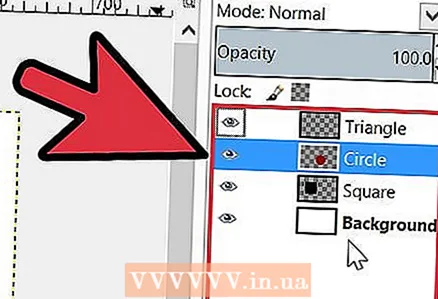 6 படத்தில் உங்களுக்கு ஏற்றவாறு அடுக்குகளை அமைக்கவும். உங்கள் அடுக்குகளின் வரிசை முக்கியமானது. உதாரணமாக, மேல் அடுக்கு முற்றிலும் ஒளிபுகாவாக இருந்தால், கீழ் அடுக்கு காட்டப்படாது. உங்கள் படத்தில் உள்ள அடுக்குகளின் வரிசையை மாற்ற, நீங்கள் பட்டியலில் உள்ள லேயர் பெயரைக் கிளிக் செய்து பட்டியலில் இருந்து வேறு இடத்திற்கு இழுக்க வேண்டும். பட்டியலின் மேலே உள்ள அடுக்குகள் முன்புறத்தில் காட்டப்படும், அதே நேரத்தில் பட்டியலின் கீழே உள்ள அடுக்குகள் படத்தின் பின்னணியில் காட்டப்படும்.
6 படத்தில் உங்களுக்கு ஏற்றவாறு அடுக்குகளை அமைக்கவும். உங்கள் அடுக்குகளின் வரிசை முக்கியமானது. உதாரணமாக, மேல் அடுக்கு முற்றிலும் ஒளிபுகாவாக இருந்தால், கீழ் அடுக்கு காட்டப்படாது. உங்கள் படத்தில் உள்ள அடுக்குகளின் வரிசையை மாற்ற, நீங்கள் பட்டியலில் உள்ள லேயர் பெயரைக் கிளிக் செய்து பட்டியலில் இருந்து வேறு இடத்திற்கு இழுக்க வேண்டும். பட்டியலின் மேலே உள்ள அடுக்குகள் முன்புறத்தில் காட்டப்படும், அதே நேரத்தில் பட்டியலின் கீழே உள்ள அடுக்குகள் படத்தின் பின்னணியில் காட்டப்படும்.  7 அவ்வளவுதான்.
7 அவ்வளவுதான்.
குறிப்புகள்
- GIMP விண்டோஸ், மேக் மற்றும் லினக்ஸ் இயக்க முறைமைகளில் இயங்க முடியும். மேக் ஓஎஸ் எக்ஸில் நீங்கள் அதை "X11" என்ற மற்றொரு பயன்பாட்டில் இயக்க வேண்டும், பயன்பாடு GIMP நிறுவல் கோப்புடன் வருகிறது.
எச்சரிக்கைகள்
- நீங்கள் கோப்பை பட வடிவத்தில் சேமிக்கும்போது அடுக்குகள் சேமிக்கப்படவில்லை என்பதை நினைவில் கொள்க. எதிர்காலத்தில் உங்கள் அடுக்குகளுடன் தொடர்ந்து வேலை செய்ய, நீங்கள் கோப்பை ".xcf" வடிவத்தில் சேமிக்க வேண்டும்.
உனக்கு என்ன வேண்டும்
- கணினி
- GIMP மென்பொருள்



